Hinweis
Für den Zugriff auf diese Seite ist eine Autorisierung erforderlich. Sie können versuchen, sich anzumelden oder das Verzeichnis zu wechseln.
Für den Zugriff auf diese Seite ist eine Autorisierung erforderlich. Sie können versuchen, das Verzeichnis zu wechseln.
In Exchange Online können Sie das Exchange Admin Center (EAC) oder Exchange Online PowerShell verwenden, um einem Postfach oder einer Gruppe Berechtigungen zuzuweisen, damit andere Benutzer auf das Postfach zugreifen können (Vollzugriffsberechtigung) oder E-Mail-Nachrichten senden können, die vom Postfach oder der Gruppe stammen (Berechtigungen Senden als oder Senden im Auftrag). Benutzer, denen diese Berechtigungen für andere Postfächer oder Gruppen zugewiesen sind, werden als Stellvertretungen bezeichnet.
Die Berechtigungen, die Sie Stellvertretungen für Postfächer und Gruppen in Exchange Online zuweisen können, werden in der folgenden Tabelle beschrieben:
| Berechtigung | Beschreibung | Empfängertypen im EAC | Zusätzliche Empfängertypen in PowerShell | **Verfügbare Typen von Stellvertretungen |
|---|---|---|---|---|
| Vollzugriff | Ermöglicht es der Stellvertretung, das Postfach zu öffnen und die Inhalte im Postfach anzuzeigen, hinzuzufügen und zu entfernen. Ermöglicht es der Stellvertretung nicht, Nachrichten aus dem Postfach zu senden. Wenn Sie einem Postfach, das in Adresslisten ausgeblendet ist, die Vollzugriffsberechtigung zuweisen, kann der Delegat das Postfach nicht öffnen. Standardmäßig werden Ermittlungspostfächer in Adresslisten ausgeblendet. Standardmäßig verwendet die Funktion für die automatische Zuordnung von Postfächern AutoErmittlung, um das Postfach automatisch im OutlookProfil der Stellvertretung zu öffnen (zusätzlich zu dem eigenen Postfach). Die automatische Zuordnung funktioniert nur für einzelne Benutzer, die die richtigen Berechtigungen erhalten, und funktioniert nicht für jede Art von Gruppe. Wenn Postfächer nicht automatisch zugeordnet werden sollen, müssen Sie eine der folgenden Aktionen ausführen:
|
Benutzerpostfächer Ressourcenpostfächer Freigegebene Postfächer |
Discoverypostfächer | Postfächer mit Benutzerkonten E-Mail-Benutzer mit Konten E-Mail-aktivierte Sicherheitsgruppen |
| Senden als | Ermöglicht der Stellvertretung das Senden von Nachrichten, so als würden Sie direkt von dem Postfach oder der Gruppe stammen. Es gibt keine Hinweise darauf, dass die Nachricht durch eine Stellvertretung gesendet wurde. Ermöglicht der Stellvertretung nicht, die Postfachinhalte zu lesen. Wenn Sie die Berechtigung Senden als einem Postfach zuweisen, das in Adresslisten ausgeblendet ist, kann der Delegat keine Nachrichten aus dem Postfach senden. |
Benutzerpostfächer Ressourcenpostfächer Freigegebene Postfächer Verteilergruppen Dynamische Verteilergruppen E-Mail-aktivierte Sicherheitsgruppen Microsoft 365-Gruppen |
k. A. | Postfächer mit Benutzerkonten E-Mail-Benutzer mit Konten E-Mail-aktivierte Sicherheitsgruppen |
| Im Auftrag senden | Ermöglicht es der Stellvertretung, Nachrichten im Namen des Postfachs oder der Gruppe zu senden. Die From-Adresse dieser Nachrichten zeigt deutlich, dass die Nachricht vom Delegaten gesendet wurde (" <Delegate> im Namen von <MailboxOrGroup>"). Antworten auf diese Nachrichten werden jedoch an das Postfach oder die Gruppe gesendet, nicht an die Stellvertretung. Ermöglicht der Stellvertretung nicht, die Postfachinhalte zu lesen. Wenn Sie die Berechtigung Senden im Auftrag einem Postfach zuweisen, das in Adresslisten ausgeblendet ist, kann der Delegat keine Nachrichten aus dem Postfach senden. |
Benutzerpostfächer Ressourcenpostfächer Verteilergruppen Dynamische Verteilergruppen E-Mail-aktivierte Sicherheitsgruppen Microsoft 365-Gruppen |
Freigegebene Postfächer | Postfächer mit Benutzerkonten E-Mail-Benutzer mit Konten E-Mail-aktivierte Sicherheitsgruppen Verteilergruppen |
Hinweis
Wenn ein Benutzer über die Berechtigungen Senden als und Senden im Auftrag für ein Postfach oder eine Gruppe verfügt, wird immer die Berechtigung Senden als verwendet.
Was sollten Sie wissen, bevor Sie beginnen?
Geschätzte Zeit bis zum Abschließen der einzelnen Verfahren: 2 Minuten.
Bevor Sie dieses Verfahren bzw. diese Verfahren ausführen können, müssen Ihnen die entsprechenden Berechtigungen zugewiesen werden. Informationen dazu, welche Berechtigungen Sie benötigen, finden Sie im Artikel Featureberechtigungen in Exchange Online Eintrag "Postfacheinstellungen".
Informationen zum Öffnen und Verwenden des EAC finden Sie unter Das Exchange Admin Center in Exchange Online. Wie Sie eine Verbindung mit Exchange Online PowerShell herstellen, finden Sie unter Herstellen einer Verbindung mit Exchange Online PowerShell.
Wenn ein Postfach Outlook über die erweiterten Einstellungen hinzugefügt wird, wird nur das primäre Postfach hinzugefügt. Das Archivpostfach wird nicht hinzugefügt. Wenn ein Benutzer auch auf das Archivpostfach zugreifen muss, sollte dieses Outlook als zweites Konto im selben Outlook-Profil hinzugefügt werden.
Informationen zu Tastenkombinationen für die Verfahren in diesem Artikel finden Sie unter Tastenkombinationen für das Exchange Admin Center.
Verwenden des EAC zum Zuweisen von Berechtigungen für einzelne Postfächer
Klicken Sie im EAC auf Empfänger im Bereich „Funktion“. Klicken Sie abhängig vom Typ des Postfachs, für das Sie Berechtigungen zuweisen möchten, auf eine der folgenden Optionen:
- Postfächer: Benutzer- oder verknüpfte Postfächer
- Ressourcen: Raum- oder Gerätepostfächer
Wählen Sie in der Liste der Postfächer das Postfach aus, dem Sie Berechtigungen zuweisen möchten.
Klicken Sie auf Postfachdelegierung , und konfigurieren Sie eine oder mehrere der folgenden Berechtigungen:
- Senden als: Von einem Delegaten gesendete Nachrichten scheinen aus dem Postfach zu stammen.
- Im Auftrag senden: Nachrichten, die von einem Delegaten gesendet werden, weisen in der Von-Adresse den Wert " <Delegate on behalf of Mailbox" (Stellvertretung> im Namen des <Postfachs>) auf. Beachten Sie, dass diese Berechtigung nicht im EAC für freigegebene Postfächer verfügbar ist.
- Lesen und Verwalten (Vollzugriff): Der Delegat kann das Postfach öffnen und alles tun, außer Nachrichten zu senden.
Um Stellvertretungen Berechtigungen zuzuweisen, klicken Sie unter der entsprechenden Berechtigung auf Bearbeiten , und klicken Sie dann auf
 Fügen Sie Mitglieder hinzu.
Fügen Sie Mitglieder hinzu.- Wählen Sie den Benutzer oder die Gruppe aus der Liste aus. Wiederholen Sie diesen Vorgang so oft wie nötig.
- Sie können auch im Suchfeld nach Benutzern oder Gruppen suchen, indem Sie den Namen ganz oder teilweise eingeben und dann auf
 Suchen klicken.
Suchen klicken.
Wenn Sie mit der Auswahl von Delegaten fertig sind, klicken Sie auf Speichern>Bestätigen.
Um eine Berechtigung von einem Delegaten zu entfernen, wählen Sie den Delegaten in der Liste unter der entsprechenden Berechtigung aus, und klicken Sie dann auf Löschen>Bestätigen.
Verwenden des EAC zum Zuweisen von Berechtigungen für mehrere Postfächer gleichzeitig
Klicken Sie im EAC aufEmpfängerpostfächer>.
Wählen Sie die Postfächer aus, für die Sie Berechtigungen zuweisen möchten.
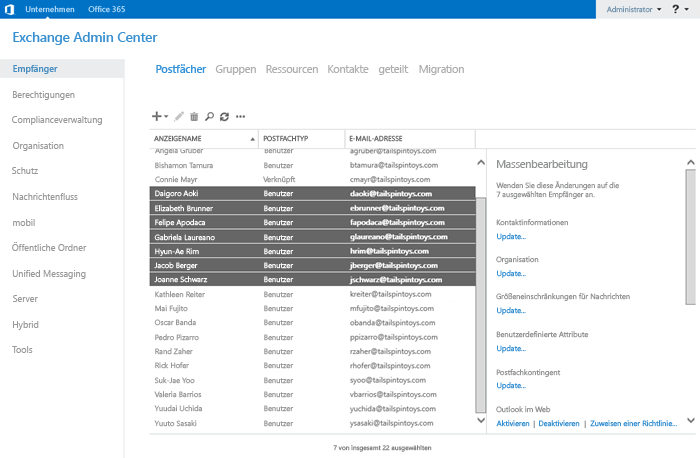
Klicken Sie auf Postfachdelegierung, geben Sie im Textfeld Stellvertretung hinzufügen den Namen oder die E-Mail-Adresse ein, und wählen Sie ihn dann aus den Ergebnissen aus.
Wählen Sie in der Dropdownliste Berechtigungstypen auswählen die entsprechenden Typen aus (Vollzugriff, Senden als oder Senden im Auftrag).
Wenn Sie die Auswahl von Benutzern oder Gruppen abgeschlossen haben, die als Stellvertretungen hinzugefügt werden sollen, klicken Sie auf Speichern oder auf X schließen, um sie zu entfernen.
Verwenden des EAC zum Zuweisen von Berechtigungen für Gruppen
Klicken Sie im EAC auf Empfängergruppen>.
Wählen Sie die Gruppe aus, indem Sie auf eine andere Zeile als die Schaltflächenoption klicken, die im leeren Bereich neben der Spalte Gruppenname angezeigt wird. und klicken Sie dann auf Einstellungen.
Klicken Sie unter Stellvertretungen verwalten auf Stellvertretungen bearbeiten , und konfigurieren Sie eine der folgenden Berechtigungen:
- Senden als: Von einem Delegaten gesendete Nachrichten scheinen aus der Gruppe zu stammen.
- Im Namen senden: Nachrichten, die von einer Stellvertretung gesendet werden, weisen in der Von-Adresse den Wert " <Delegate on behalf of Group" (Stellvertretung> im Namen der <Gruppe>) auf.
Um Stellvertretungen Berechtigungen zuzuweisen, geben Sie im Textfeld Stellvertretung hinzufügen den Namen oder die E-Mail-Adresse ein, und wählen Sie ihn dann aus den Ergebnissen aus. Wiederholen Sie diesen Vorgang so oft wie nötig.
Um die Berechtigung für einen Delegaten zu entfernen, klicken Sie auf X schließen.
Klicken Sie nach Abschluss des Vorgangs auf Speichern.
Verwenden von Exchange Online PowerShell zum Zuweisen der Berechtigung „Vollzugriff" für Postfächer
Verwenden Sie die Add-MailboxPermission - und Remove-MailboxPermission -Cmdlets zum Verwalten der Berechtigung „Vollzugriff" für Postfächer. Für diese Cmdlets wird die gleiche grundlegende Syntax verwendet:
Add-MailboxPermission -Identity <MailboxIdentity> -User <DelegateIdentity> -AccessRights FullAccess -InheritanceType All [-AutoMapping $false]
Remove-MailboxPermission -Identity <MailboxIdentity> -User <DelegateIdentity> -AccessRights FullAccess -InheritanceType All
Bei diesem Beispiel wird der Stellvertretung Raymond Sam die Berechtigung "Vollzugriff" für das Postfach von Terry Adams zugewiesen.
Add-MailboxPermission -Identity "Terry Adams" -User raymonds -AccessRights FullAccess -InheritanceType All
Bei diesem Beispiel wird Esther Valle die Berechtigung „Vollzugriff" für das Standardpostfach für die Discoverysuche der Organisation zugewiesen. Des Weiteren wird verhindert, dass das Postfach automatisch im Outlook-Profil von Esther Valle geöffnet wird.
Add-MailboxPermission -Identity "DiscoverySearchMailbox{D919BA05-46A6-415f-80AD-7E09334BB852}" -User estherv -AccessRights FullAccess -InheritanceType All -AutoMapping $false
Bei diesem Beispiel wird Mitgliedern der E-Mail-aktivierten Sicherheitsgruppe „Helpdesk" die Berechtigung „Vollzugriff" für das freigegebene Postfach „Helpdesk Tickets" zugewiesen.
Add-MailboxPermission -Identity "Helpdesk Tickets" -User Helpdesk -AccessRights FullAccess -InheritanceType All
In diesem Beispiel wird die Berechtigung „Vollzugriff" von Jim Hance für das Postfach von Ayla Kol entfernt.
Remove-MailboxPermission -Identity ayla -User "Jim Hance" -AccessRights FullAccess -InheritanceType All
Ausführliche Informationen zu Syntax und Parametern finden Sie unter:
Woher wissen Sie, dass dieses Verfahren erfolgreich war?
Um sicherzustellen, dass Sie die Berechtigung „Vollzugriff" für eine Stellvertretung für ein Postfach erfolgreich zugewiesen oder entfernt haben, gehen Sie wie folgt vor:
Überprüfen Sie in den Eigenschaften des Postfachs im EAC, ob der Delegat unter Postfachdelegierung>Vollzugriff aufgeführt ist oder nicht.
Ersetzen Sie <MailboxIdentity> durch die Identität des Postfachs, und führen Sie den folgenden Befehl in Exchange Online PowerShell aus, um zu überprüfen, ob der Delegat aufgeführt ist oder nicht.
Get-MailboxPermission <MailboxIdentity> | where {$_.AccessRights -like 'Full*'} | Format-Table User,Deny,IsInherited,AccessRights -AutoWeitere Informationen finden Sie unter Get-MailboxPermission.
Verwenden von Exchange Online PowerShell zum Zuweisen der Berechtigung „Senden als“ für Postfächer und Gruppen
Sie verwenden die Cmdlets Add-RecipientPermission und Remove-RecipientPermission , um die Berechtigung Senden als für Postfächer und Gruppen zu verwalten. Für diese Cmdlets wird die gleiche grundlegende Syntax verwendet:
<Add-RecipientPermission | Remove-RecipientPermission> -Identity <MailboxOrGroupIdentity> -Trustee <DelegateIdentity> -AccessRights SendAs
Bei diesem Beispiel wird die Berechtigung "Senden als" der Gruppe "Printer Support" für das freigegebene Postfach "Contoso Printer Support" zugewiesen.
Add-RecipientPermission -Identity "Contoso Printer Support" -Trustee "Printer Support" -AccessRights SendAs
Bei diesem Beispiel wird die Berechtigung "Senden als" der Benutzerin Karen Toh für das Postfach von Yan Li entzogen.
Remove-RecipientPermission -Identity "Yan Li" -Trustee "Karen Toh" -AccessRights SendAs
Ausführliche Informationen zu Syntax und Parametern finden Sie unter:
Woher wissen Sie, dass dieses Verfahren erfolgreich war?
Um sicherzustellen, dass Sie die Berechtigung „Senden als" für eine Stellvertretung für ein Postfach oder eine Gruppe erfolgreich zugewiesen oder entfernt haben, gehen Sie wie folgt vor:
Vergewissern Sie sich in den Eigenschaften des Postfachs oder der Gruppe im EAC, dass der Delegat unter Postfachdelegierung>Senden als oder Gruppendelegierung>Senden als aufgeführt ist oder nicht.
Ersetzen Sie <MailboxIdentity> und <DelegateIdentity> durch den Namen, Alias oder die E-Mail-Adresse des Postfachs oder der Gruppe, und führen Sie den folgenden Befehl in Exchange Online PowerShell aus, um zu überprüfen, ob der Delegat aufgeführt ist oder nicht.
Get-RecipientPermission -Identity <MailboxIdentity> -Trustee <DelegateIdentity>
Verwenden von Exchange Online PowerShell zum Zuweisen der Berechtigung „Senden im Auftrag von“ für Postfächer und Gruppen
Verwenden Sie den GrantSendOnBehalfTo-Parameter für die verschiedenen Postfach- und GruppenSet-Cmdlets zum Verwalten der Berechtigung „Senden im Auftrag von" für Postfächer und Gruppen:
- Set-Mailbox
- Set-DistributionGroup: Verteilergruppen und für E-Mails aktivierte Sicherheitsgruppen
- Set-DynamicDistributionGroup
- Set-UnifiedGroup: Microsoft 365-Gruppen
Die grundlegende Syntax für diese Cmdlets lautet:
<Cmdlet> -Identity <MailboxOrGroupIdentity> -GrantSendOnBehalfTo <Delegates>
Der GrantSendOnBehalfTo-Parameter verfügt über die folgenden Optionen für Stellvertretungswerte:
-
Vorhandene Stellvertretungen ersetzen:
<DelegateIdentity>oder"<DelegateIdentity1>","<DelegateIdentity2>",... -
Stellvertretungen ohne Auswirkung auf andere Stellvertretungen hinzufügen oder entfernen:
@{Add="\<value1\>","\<value2\>"...; Remove="\<value1\>","\<value2\>"...} -
Alle Stellvertretungen entfernen: Verwenden Sie den Wert
$null.
Bei diesem Beispiel wird der Stellvertretung Holly Holt die Berechtigung "Senden im Auftrag von" für das Postfach von Sean Chai zugewiesen.
Set-Mailbox -Identity seanc@contoso.com -GrantSendOnBehalfTo hollyh
In diesem Beispiel wird die Gruppe tempassistants@contoso.com der Liste der Stellvertretungen hinzugefügt, die über die Berechtigung Senden im Auftrag für das freigegebene Postfach der Contoso-Führungskräfte verfügen.
Set-Mailbox "Contoso Executives" -GrantSendOnBehalfTo @{Add="tempassistants@contoso.com"}
Bei diesem Beispiel wird der Stellvertretung Sara Davis die Berechtigung "Senden im Auftrag von" für die Verteilergruppe "Printer Support" zugewiesen.
Set-DistributionGroup -Identity printersupport@contoso.com -GrantSendOnBehalfTo sarad
Bei diesem Beispiel wird die Berechtigung „Senden im Auftrag von“ für die dynamische Verteilergruppe „All Employees“ dem Administrator entzogen.
Set-DynamicDistributionGroup "All Employees" -GrantSendOnBehalfTo @{Remove="Administrator"}
Woher wissen Sie, dass dieses Verfahren erfolgreich war?
Um sicherzustellen, dass Sie die Berechtigung „Senden im Auftrag von" für eine Stellvertretung für ein Postfach oder eine Gruppe erfolgreich zugewiesen oder entfernt haben, gehen Sie wie folgt vor:
Vergewissern Sie sich in den Eigenschaften des Postfachs oder der Gruppe im EAC, dass der Delegat unter Postfachdelegierung>Senden als oder Gruppendelegierung>Senden als aufgeführt ist oder nicht.
Ersetzen Sie <MailboxIdentity> oder <GroupIdentity> durch die Identität des Postfachs oder der Gruppe, und führen Sie einen der folgenden Befehle in Exchange Online PowerShell aus, um zu überprüfen, ob der Delegat aufgeführt ist oder nicht.
Postfach:
Get-Mailbox -Identity <MailboxIdentity> | Format-List GrantSendOnBehalfToEine Verteilergruppe oder für E-Mails aktivierte Sicherheitsgruppe:
Get-DistributionGroup -Identity <GroupIdentity> | Format-List GrantSendOnBehalfToDynamische Verteilergruppe:
Get-DynamicDistributionGroup -Identity <GroupIdentity> | Format-List GrantSendOnBehalfToMicrosoft 365-Gruppe:
Get-UnifiedGroup -Identity <GroupIdentity> | Format-List GrantSendOnBehalfTo
Nächste Schritte
Weitere Informationen zur Verwendung der Berechtigungen für Postfächer oder Gruppen durch Stellvertretungen finden Sie unter den folgenden Artikeln: